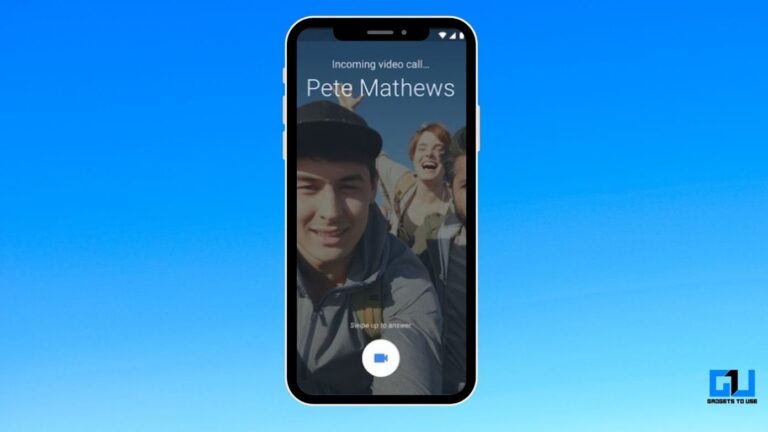Jak odstranit profilový obrázek z účtu Google (Gmail, YouTube, Google Meet)
Profilový obrázek vašeho účtu Google se používá ve všech službách Google, včetně Gmailu, YouTube, Google Meet, Hangouts atd. Pokud vám to ale není příjemné ukazovat jiným lidem, stále máte možnost odebrat profilový obrázek Google ze svého účtu. Zde vám řekneme jednoduchý způsob smažte profilový obrázek ze svého účtu Google v počítači, Androidu a iOS.
Odstraňte profilový obrázek z účtu Google
Mnoho lidí si při vytváření účtu přidává obrázky do svého profilu Google. Později je však mohou chtít upravit nebo odstranit ze svého profilu. Pokud chcete odstranit svůj profilový obrázek Google, ale nevíte, jak to udělat, postupujte podle níže uvedených metod v závislosti na zařízení, které máte.
Na počítači (web)
Chcete -li snadno odstranit svůj profilový obrázek Google prostřednictvím webového prohlížeče ve vašem počítači, můžete provést následující kroky.
- Otevřete prohlížeč a přejděte na accounts.google.com.
- Pokud jste to ještě neudělali, přihlaste se pomocí svého účtu.
- Klikněte na Osobní údaje na postranním panelu vlevo.
- Na další obrazovce přejděte dolů a klikněte na Přejít na O mně.
- Zde klikněte na Profilový obrázek.
- Nyní klikněte na tlačítko ustoupit tlačítko pod vaší fotografií.
Váš profilový obrázek bude nyní okamžitě odstraněn z vašeho účtu Google. Už se nebude zobrazovat v Gmailu, YouTube, Hangouts, Google Meet ani dalších službách Google. Fotografii můžete přidat nebo upravit později opakováním výše uvedených kroků.
Výše uvedené kroky můžete také použít v libovolném prohlížeči v systému Android nebo iPhone.
V systému Android
- otevřený nastavení v telefonu Android.
- Vydejte se na Google sekce.
- Klikněte na Spravujte svůj účet Google.
- Nyní přejděte na Osobní údaje jazyk.
- Přejděte dolů a klikněte Přejít na O mně.
- Klepněte na svůj profilový obrázek a vyberte Žádné fotografie.
Pokud tuto možnost nemůžete najít, klikněte na „Spravovat profilový obrázek“ a poté jej odstraňte. Váš profilový obrázek Google byl nyní úspěšně smazán a již nebude viditelný pro ostatní.
Na iOS (iPhone / iPad)
- Na iPhonu nebo iPadu otevřete aplikaci Gmail.
- Klikněte na nabídku vlevo nahoře a vyberte nastavení.
- Vyberte svůj účet Google a klikněte Spravujte svůj účet Google.
- Jít do Personál jazyk.
- Stiskněte Přejít na O mně ve spodní části stránky.
- Zde klikněte na svůj profilový obrázek.
- Pak klikněte na tlačítko Spravujte svůj profilový obrázek a odstraňte svůj profilový obrázek Google.
Pokud máte s touto metodou potíže, můžete svou fotografii Google smazat podle první metody v prohlížeči ve vašem iPhone.
balíček
Doufám, že nyní víte, jak odstranit profilový obrázek z vašeho účtu Google. Kroky můžete také použít ke změně fotografie namísto jejího odstranění - vše, co musíte udělat, je použít možnost „Upravit“. Každopádně pokud máte ještě nějaké další pochybnosti nebo dotazy, kontaktujte nás prostřednictvím níže uvedených komentářů.
Také si přečtěte: Google může váš účet Google smazat po 1. červnu 2021: Jak to zastavit.
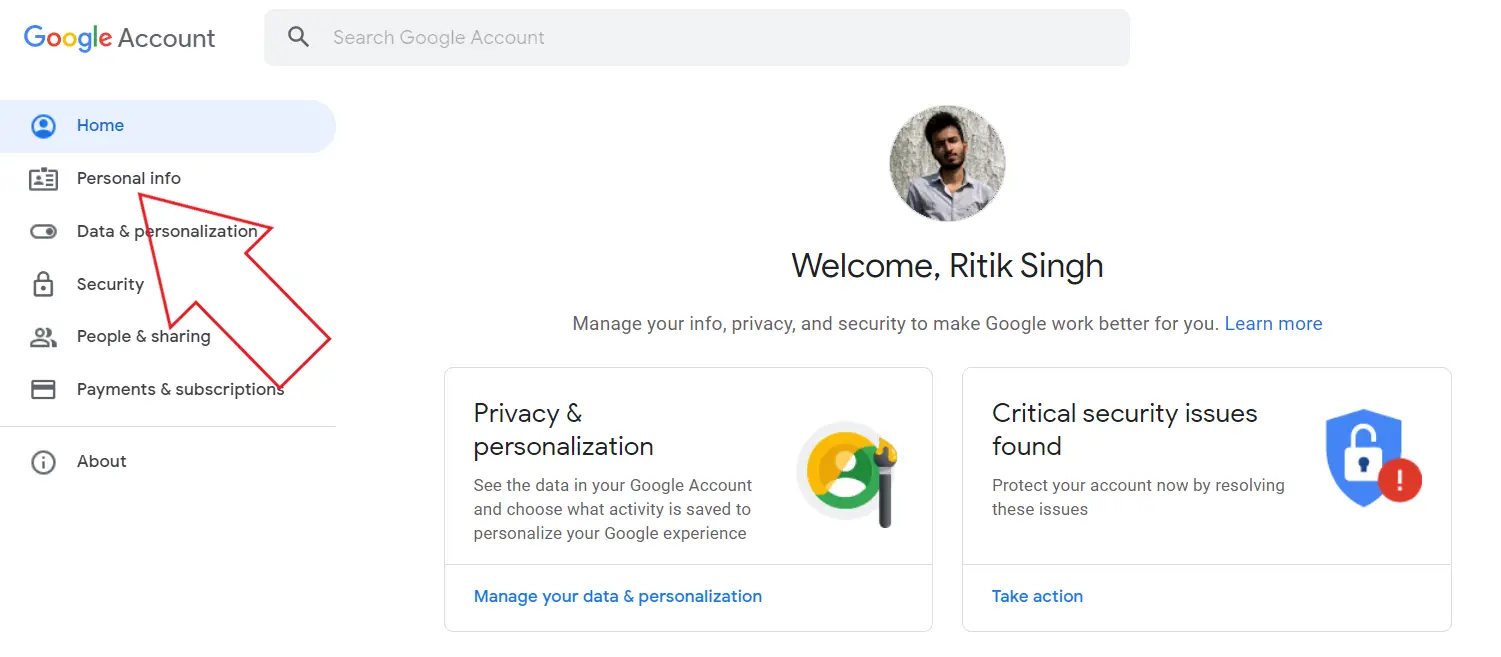

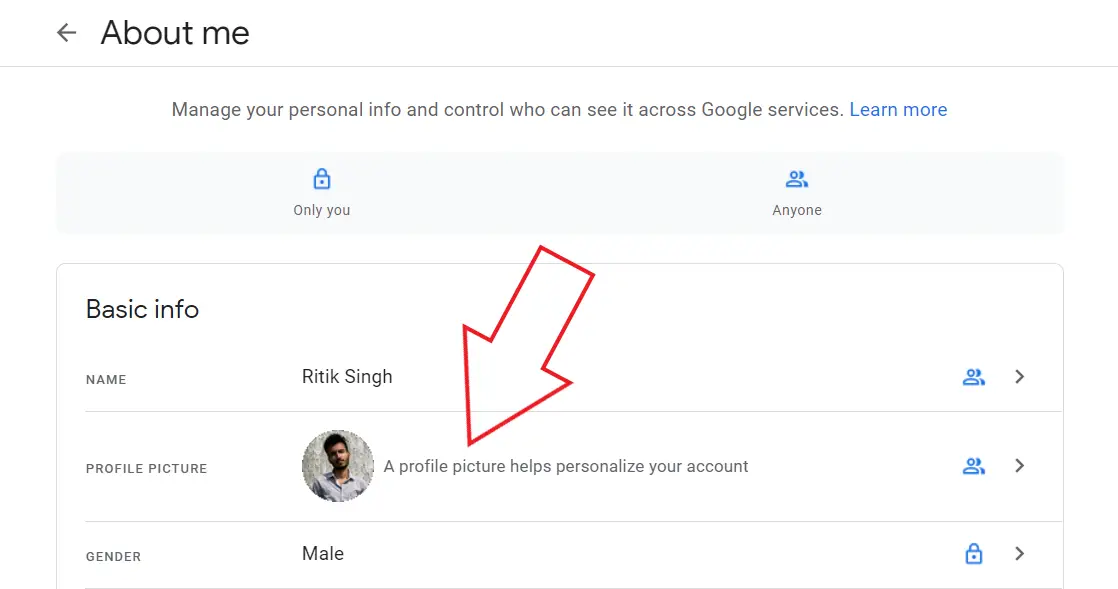
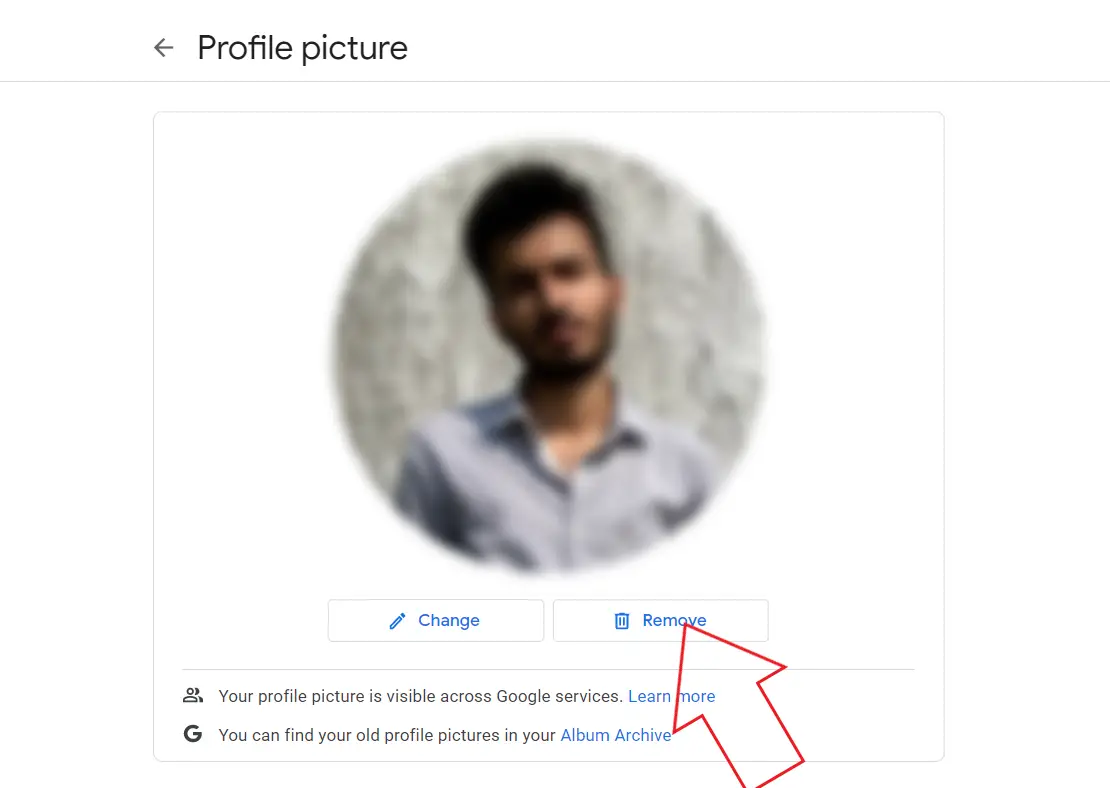




![Jak vymazat data duálních aplikací na telefonech Redmi a Mi [MIUI]](https://www.neuf.tv/wp-content/uploads/2021/06/Xiaomi-Mi-11-Lite-Review-Design-9-768x576.jpg)